笔记本连上wifi怎么查看密码
更新时间:2024-03-11 15:00:20作者:xiaoliu
随着科技的不断进步,无线网络已经成为我们生活中不可或缺的一部分,而在我们使用笔记本电脑连接WiFi时,有时候会忘记之前连接网络时设置的密码。如何在笔记本电脑上查看已连接WiFi的密码呢?接下来我们将介绍一些简单的方法来帮助您解决这个问题。无论是忘记密码还是需要与他人共享网络,这些方法都能让您轻松找回已连接WiFi的密码。
具体步骤:
1.打开笔记本电脑,打开WLAN,连接到已有的无线网络。
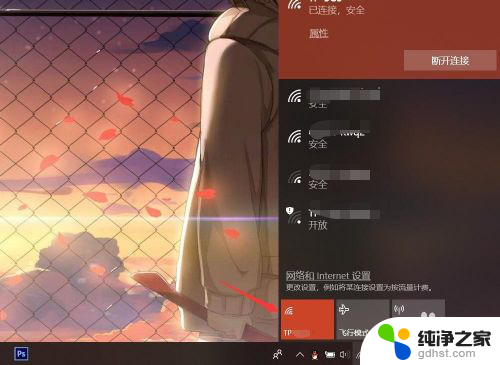
2.按下电脑键盘上的win键,进入开始界面,点击左侧齿轮进入【设置】。
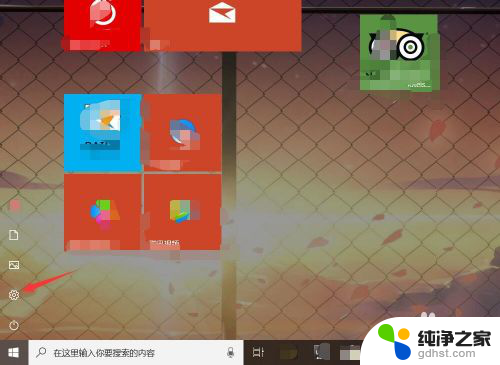
3.在设置界面,进入【网络和Internet】选项。
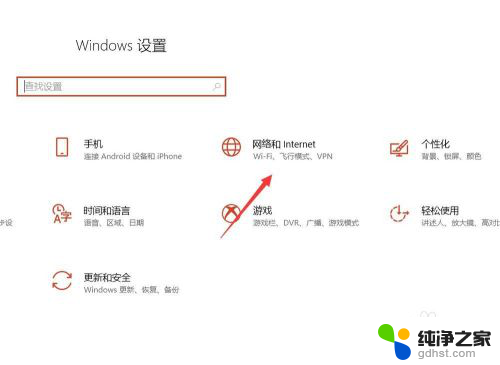
4.在网络和Internet界面,选中状态选项。并点击进入【网络和共享中心】。

5.在网络和共享中心界面,点击WLAN连接的无线WiFi网络。
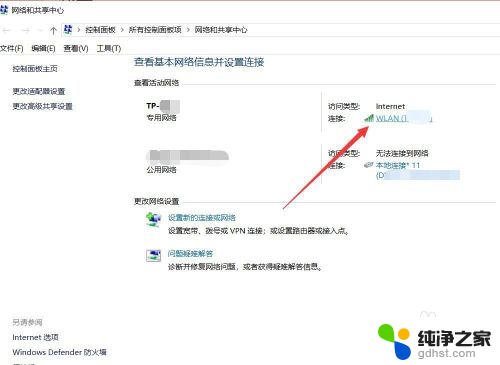
6.在WLAN窗口,可查看连接属性,点击【无线属性】。
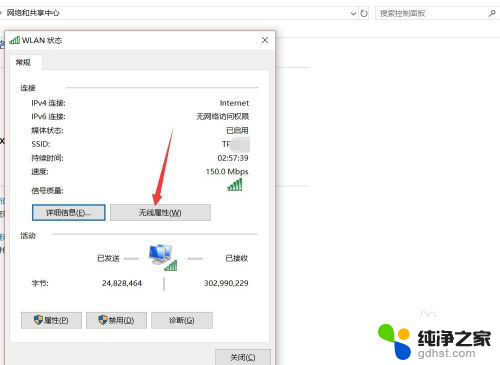
7.在无线网络属性面板,切换上方连接选项至【安全】。
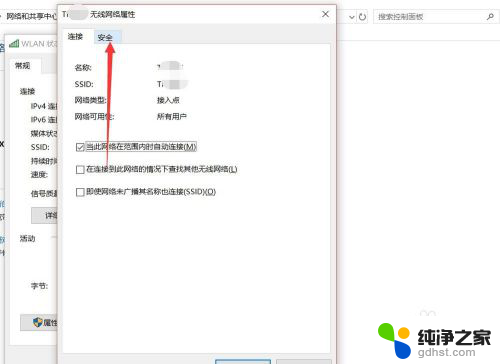
8.点击勾选下方【显示字符】,即可查看该无线网络密码详情。
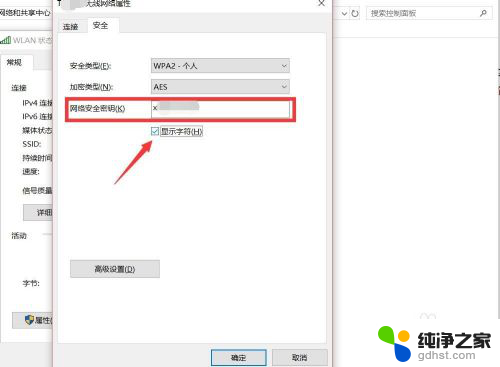
以上就是笔记本连上wifi如何查看密码的全部内容,有出现这种现象的朋友可以根据我的方法来解决,希望对大家有所帮助。
- 上一篇: excel如何设置选择选项
- 下一篇: wps右键没有批量出来单元格这个选项的原因是什么
笔记本连上wifi怎么查看密码相关教程
-
 笔记本连接wifi怎么查看wifi密码
笔记本连接wifi怎么查看wifi密码2023-12-14
-
 怎么用笔记本电脑查看wifi密码
怎么用笔记本电脑查看wifi密码2024-03-20
-
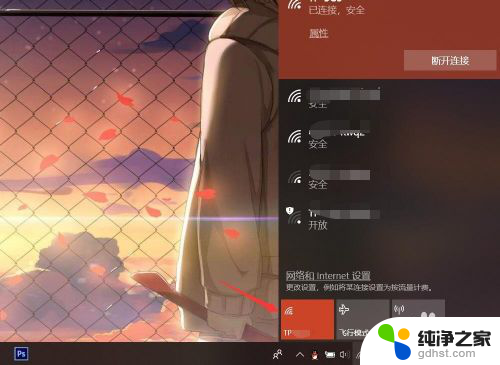 笔记本电脑怎么看已连接的wifi密码
笔记本电脑怎么看已连接的wifi密码2024-02-11
-
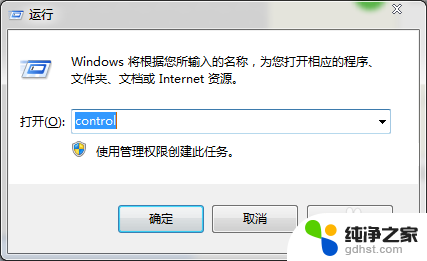 怎么查看自己连接的wifi密码
怎么查看自己连接的wifi密码2024-01-19
电脑教程推荐
- 1 电容麦连接声卡没声音
- 2 word文档中的回车键箭头怎么消除
- 3 如何让电脑玩游戏不卡
- 4 excel筛选不能用怎么办
- 5 文件怎么批量修改后缀
- 6 复印机怎么扫描到电脑上
- 7 微信视频怎么没有声音了
- 8 插入u盘在电脑上怎么打开
- 9 文档怎么解除只读模式
- 10 微信登录不了是什么原因